隨著社交媒體的興起,視頻制作的需求越來越大。然而往往視頻文件存在一些問題,例如時長過長,或者要調整播放速度以更好地傳達信息。這些問題不僅影響了視頻的觀看體驗,也可能導致視頻難以在社交媒體上獲得廣泛的傳播。那么,如何批量減少時長并調整播放速度,以提升視頻效果呢?下面一起來看看云炫AI智剪如何批量操作的吧。
準備好要需剪輯的視頻素材。
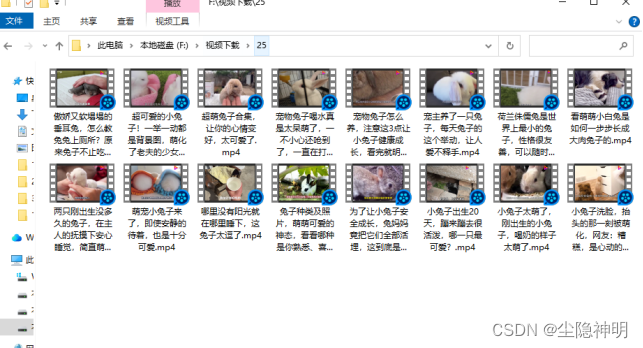
具體操作方法:
步驟1、執行云炫AI智剪并在主頁上點擊“任務剪輯”功能進入主編輯版塊中。
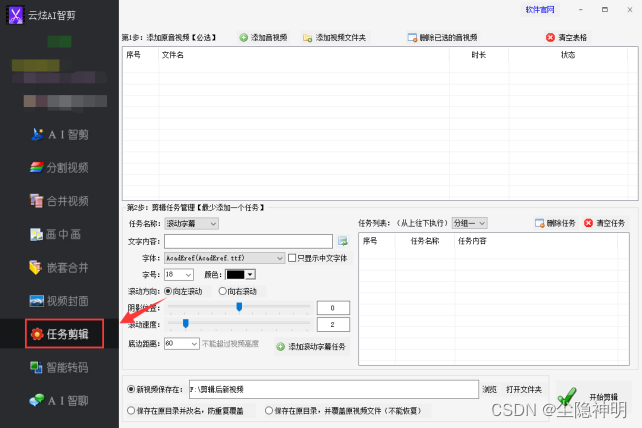
操作2、把要剪輯的視頻文件導入到軟件中,可以通過面板上的“添加音視頻或添加視頻文件夾”的按鈕來導入,也可以選中視頻文件后,手動拖動到列表上即可。
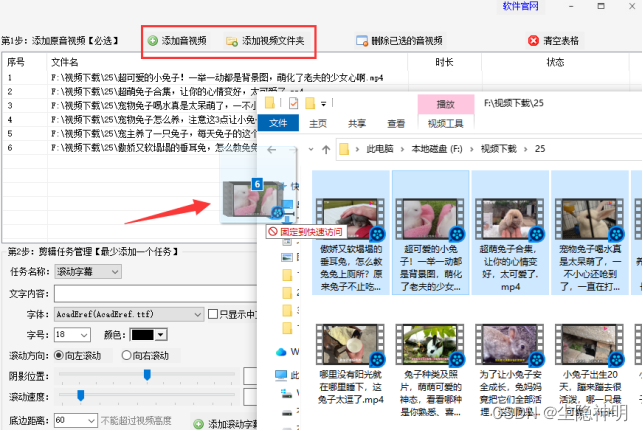
操作3、選擇任務名稱為“調整時長”。
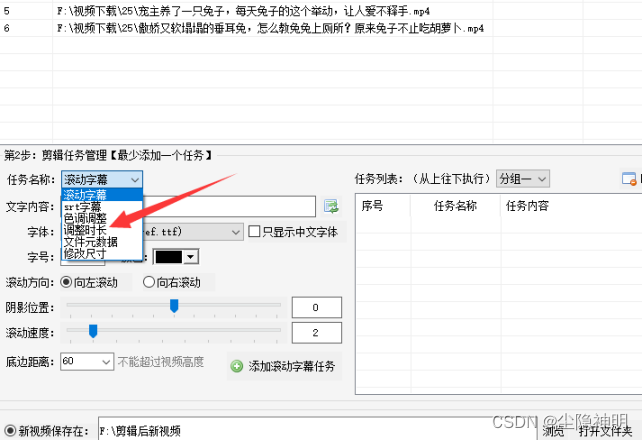
操作4、設定任務的細節參數,例如片頭減時、播放倍速等。設定好后點擊“添加調時任務”。
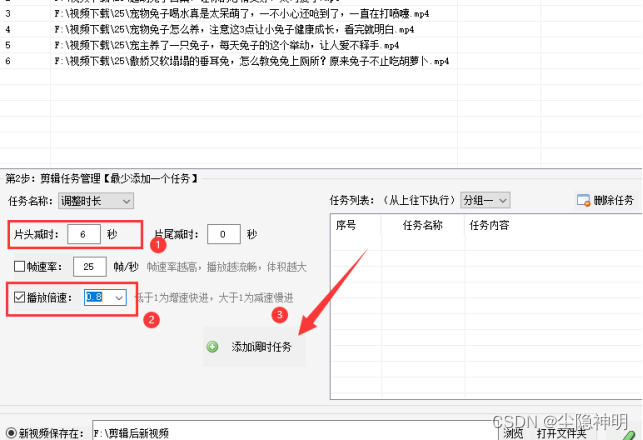
操作5、已添加的任務會顯示在任務列表上,如果前面細節參數設置錯誤,可直接雙擊任務進行修改,確定無誤后點擊“瀏覽”設置新視頻的保存路徑。

操作6、接下來在面板上點擊“開始剪輯”,過程中可通過狀態欄和滾動條查看進度的情況。
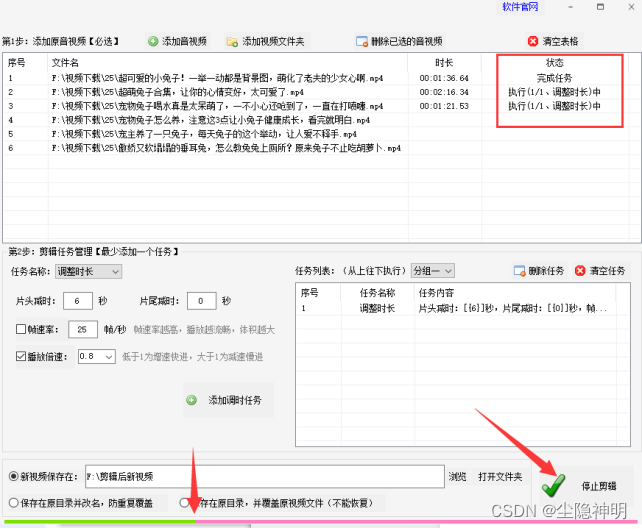
操作7、點擊“打開文件夾”可進入目標路徑查看已剪輯的視頻。
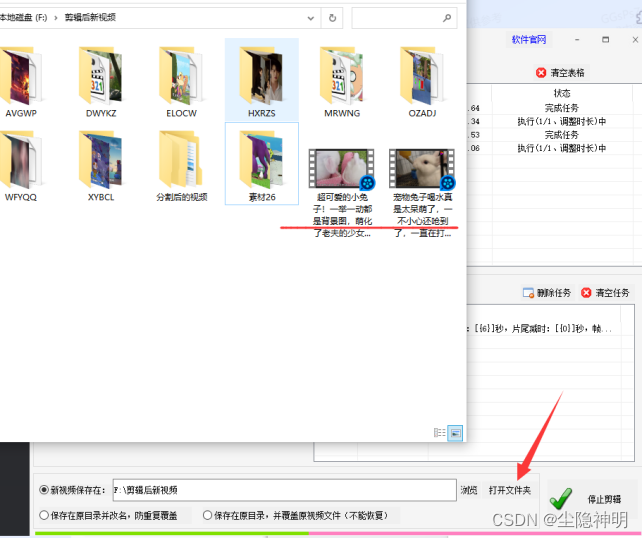
操作8、打開視頻可看到片頭被減,播放速度變快,時長變短說明視頻剪輯成功。
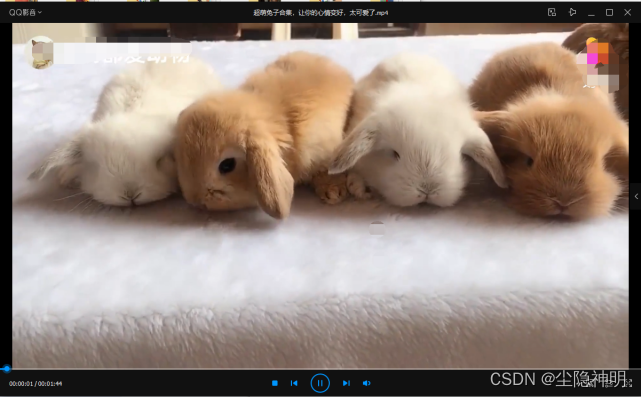

![[EFI]Atermiter X99 Turbo D4 E5-2630v3電腦 Hackintosh 黑蘋果efi引導文件](http://pic.xiahunao.cn/[EFI]Atermiter X99 Turbo D4 E5-2630v3電腦 Hackintosh 黑蘋果efi引導文件)

)















)